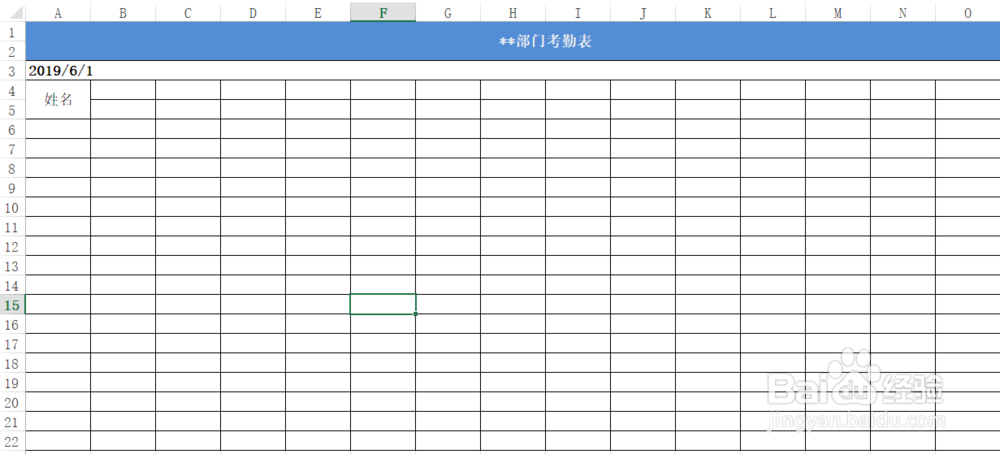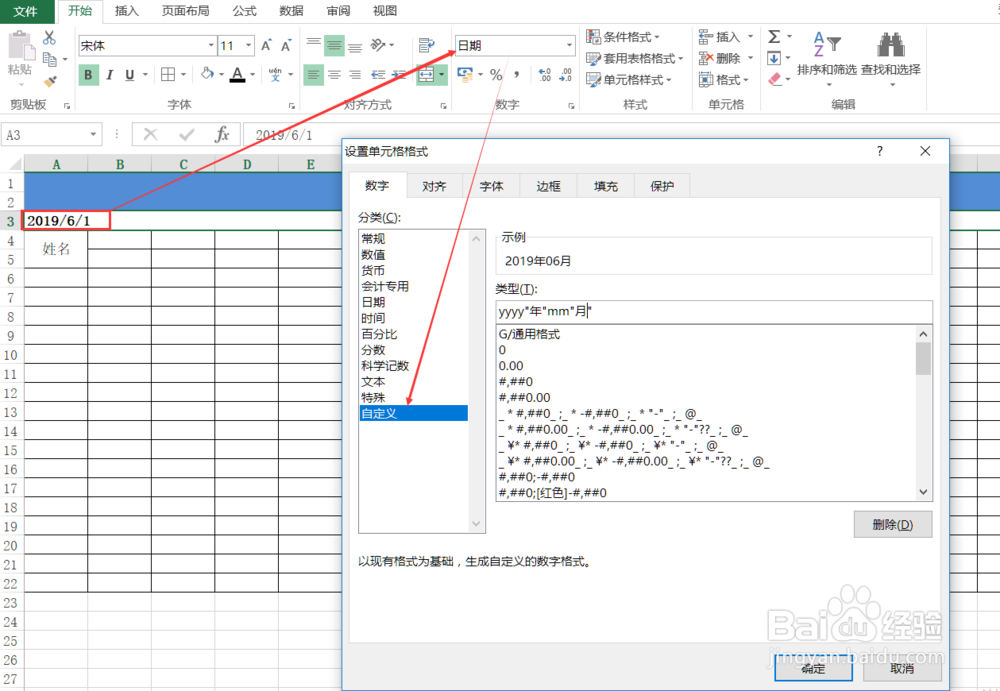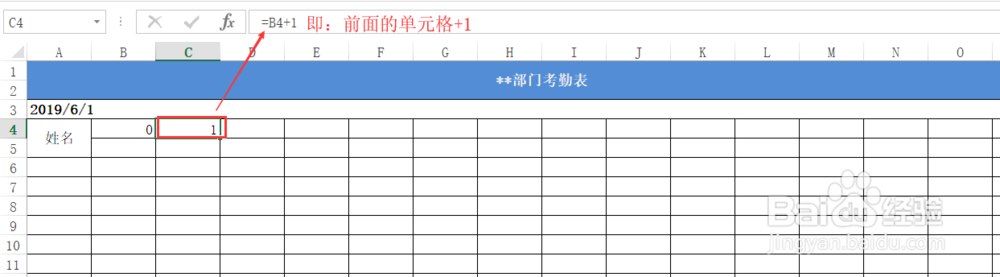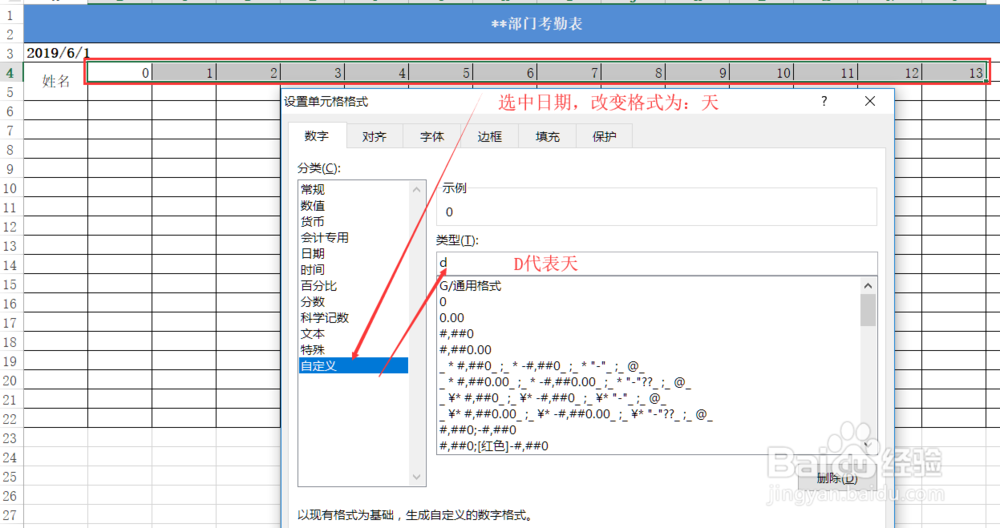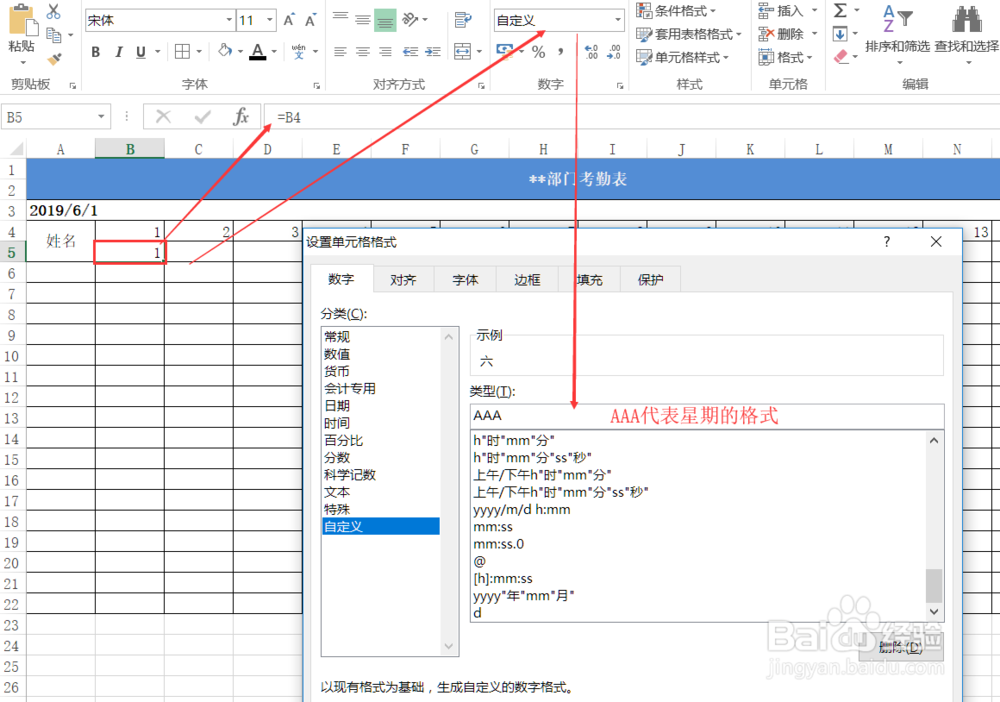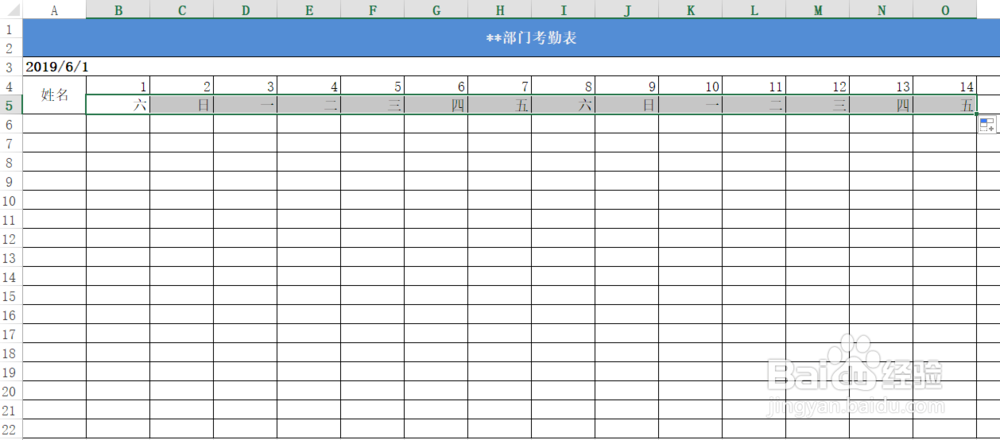excel制作考勤统计表、动态考勤表(excel技巧)
1、第一步以如下表格示例,要求:动态填充 日期、星期:
2、第二步在A3单元格,输入年月日,以及修改单元格格式为:自定义 YYYY“年”MM“月”
3、第三步在B4单元格,输入引用A3单元格,即:B4是根据A3的值去动态显示:
4、第四步在C4单元格=B4+1,意思是:引用前面的单元格+1
5、第五步按住填充柄往后拖拉,进行格式的填充:
6、第六步选中日期,改变自定义格式为:天(d代表天)
7、第七步同样,修改B5单元格=B4(格式为:AAA 代表星期),目的是B5的星期,是根据日期去动态加载:
8、第八步按住填充柄往后拖拉,进行格式的填充:
9、第九步改变【年份】测试,日期与星期 会动态显示:
10、改变【月份】测试,日期与星期 会动态显示:
声明:本网站引用、摘录或转载内容仅供网站访问者交流或参考,不代表本站立场,如存在版权或非法内容,请联系站长删除,联系邮箱:site.kefu@qq.com。
阅读量:90
阅读量:62
阅读量:45
阅读量:66
阅读量:62